Pernahkah Anda ketika ingin mengirimkan atau mentransfer data dari ponsel ke PC / Laptop.
Pasti pernah melakukannya bukan, namun masalahnya beberapa pengguna yang awan tentang teknologi tidak mengetahui caranya.
Apalagi bagi pengguna ponsel Vivo yang banyak mengajukan pertanyaan bagaimana cara transfer data Vivo to PC dengan cepat.
Bagaimana Cara Transfer Data Vivo to PC?
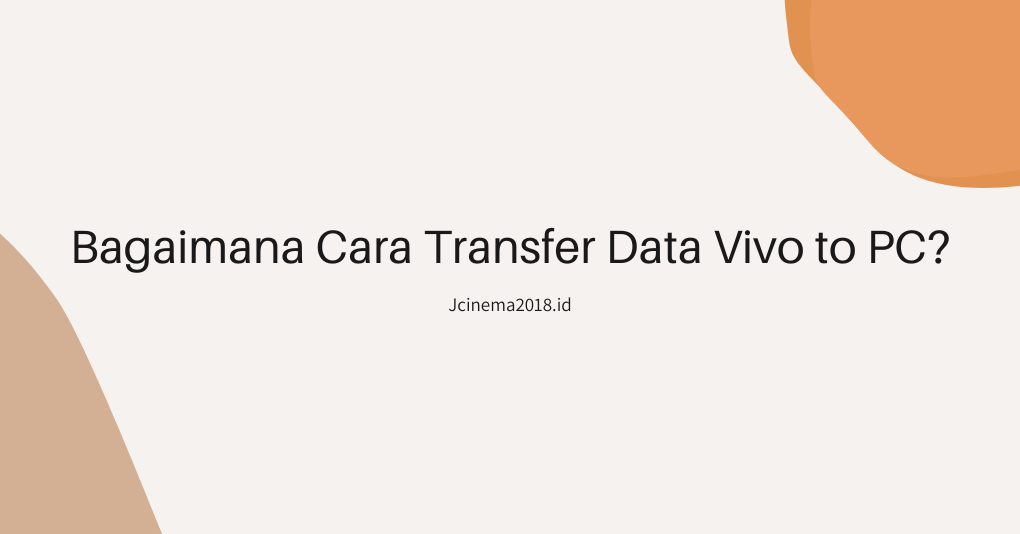
Seperti yang kita ketahui jika pengguna ingin mengirimkan file dari HP satu ke HP lainnya itu sangat mudah dilakukan.
Pengguna bisa menggunakan bantuan aplikasi ketiga bernama Share’it untuk melakukan transfer data dari ponsel ke ponsel yang berbeda.
Namun bagaimana jika penguna menginginkan data atau file mereka di pindah ke perangkat PC / Laptop?
Apakah sama dengan cara memindahkan file ponsel satu ke ponsel yang lain.
Tentu, tata cara transfer dari HP ke perangkat PC jelas berbeda. Pengguna memerlukan alat tambahan agar bisa melakukan transfer data.
Bagi Anda pengguna ponsel merek Vivo dan sedang bingung bagaimana cara connect Vivo ke PC untuk proses transfer data.
Pengguna tidak perlu khawatir karena Jcinema2018.id kali ini akan membahasnya secara lengkap dan tuntas.
Oleh karena itu, simak tutorial yang akan kami bahas dengan memperhatikan step by step langkah yang akan diberikan dibawah ini.
Cara Transfer Data Dari HP Vivo Ke Komputer
Sebenarnya untuk mengirim data atau file dari ponsel Vivo ke PC sangatlah mudah.
Namun hal ini akan terasa sulit jika pengguna belum pernah melakukannya sebelumnya.
Cara transfer data dari HP Vivo ke komputer bisa dilakukan dengan menggunakan bantuan kabel USB yang sudah dihubungkan pada komputer.
Jadi, sebelum mentransfer file atau data pastikan Anda sudah menyambungkan antara kabel USB ke dalam perangkat PC / komputer yang digunakan.
Masih bingung? Berikut ini ada beberapa metode yang bisa Anda coba untuk melakukan transfer data Vivo to pc tanpa aplikasi.
#1. Menggunakan Fitur Vivo Assistant
Langkah pertama yang bisa Anda lakukan untuk melakukan transfer data vivo to PC bisa menggunakan layanan fitur vivo assistant.
Fitur vivo assistant ini sudah ada pada perangkat Vivo yang merupakan layanan bawaan dari ponsel.
Fungsi fitur vivo assistant ini berguna untuk menyambungkan antara kabel USB yang belum aktif ke dalam PC atau komputer.
Lantas bagaimana tata cara penggunannya? Apakah sulit?
Berikut cara transfer data dari HP Vivo ke komputer:
- Pertama hubungkan antara kabel USB ponsel Vivo.
- Download dan Install Vivo mobile assistant di komputer disini.
- Sambungkan kabel USB ke PC.
- Aktifkan menu USB debugging pada HP Vivo.
- Masuk ke menu Pengaturan > Pengaturan lainnya > Opsi developer pada ponsel.
- Ketik kode *#*#7777#*#* pada dial pad untuk masuk ke menu Developer.
- Lalu, geser layar dari bawah ke atas.
- Pilih menu File.
- Hubungkan ponsel melalui Vivo Assistant.
Pastikan saat menyambungkan kabel USB selalu gunakan kabel data yang original ya ges ya.
Jika saat menyambungkan USB ponsel ke PC tidak berhasi silahkan restart komputer Anda lalu coba kembali.
Kalau masih tidak berhasil juga silahkan menggunakan cara yang kedua ya ges ya.
#2. Menggunakan Bluetooth
Jika pengguna tidak bisa menyambungkan kabel USB Vivo ke perangkat PC, bisa jadi ada kendala terhadap kabel USB tersebut.
Maka solusi alternatif bagi Anda yang mengalami kerusakan kabel data USB bisa memanfaatkan layanan Bluetooth untuk proses mengirimkan data.
Cara connect Vivo ke PC dengan menggunakan Bluetooth memungkinkan pengguna untuk mengirim atau transfer data dari ponsel ke PC tanpa kabel USB.
Berikut langkah-langkahnya:
- Pertama nyalakan Bluetooth pada HP Vivo.
- Hidupkan juga fitur Bluetooth pada komputer atau PC.
- Tekan Icon Bluetooth pada ponsel dan Cari nama perangkat komputer.
- Sambungkan antara jaringan Bluetooth di HP dan PC.
- Jika sudah terhubung, silahkan klik Receive File atau Transfer data.
- Pilih File manager.
- Silahkan pilih data atau file mana yang ingin di transfer ke PC.
- Pilih menu Send atau Kirim.
- Klik Accept atau Terima pada perangkat PC untuk menerima data dari HP Vivo.
#3. Menggunakan Card Reader untuk Transfer Data
Cara terakhir yang bisa pengguna lakukan untuk mengirim atau mentransfer data dari HP Vivo ke PC yaitu dengan menggunakan card reader.
Card reader berfungsi untuk mengirimkan data dari ponsel ke komputer tanpa menggunakan kabel USB.
Jadi Anda tidak perlu khawatir jika kabel data USB original Vivo tidak berfungsi karena bisa menggunakan card reader untuk kirim file ke PC.
Berikut caranya:
- Pertama lepaskan Kartu SD yang terdapat pada HP Vivo.
- Masukkan Kartu SD ke dalam Card Reader.
- Silahkan hubungkan Card Reader pada Port di PC.
- Pilih Drive Kartu SD Vivo yang muncul di komputer.
- Pilih data atau file yang ingin di transfer.
- Klik kanan pada Mouse, lalu tekan Copy atau Salin.
- Paste atau Tempel data yang sudah di Copy.
Cara ketiga ini bisa dilakukan asalkan pengguna sudah mempunyai alat bantu bernama Card Reader.
Jika pengguna belum mempunyai Card Reader, bisa membelinya terlebih dahulu di toko elektrik di sekitar daeran Anda.
Harga nya sangat bervariatif tergantung merek dan masa garansinya.
Nah teman-teman sudah paham kan bagaimana cara untuk mengirim atau memindahkan file dari HP ke PC.
Sangat mudah kan ya ges ya, dengan begitu pengguna tidak perlu lagi pusing tujuh keliling untuk memindah data dari ponsel ke laptop.
Kesimpulan
Dari pembahasan diatas bisa disimpulkan bersama bahwa ada beberapa metode yang bisa pengguna lakukan untuk mengirim file dari HP ke PC.
Silahkan gunakan salah satu metode yang sudah diberikan diatas sesuai dengan keinginan.
Cara transfer data Vivo to PC bisa menggunakan kabel USB maupun melalui layanan Assisstant pada bawaan ponsel itu sendiri.




